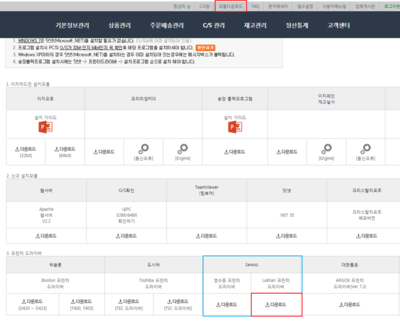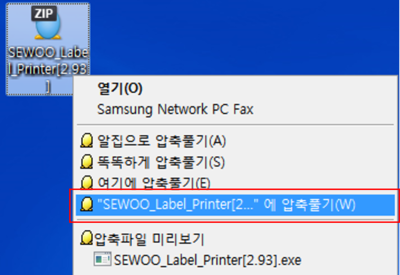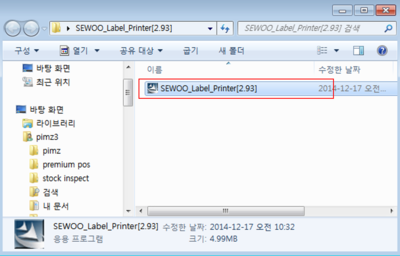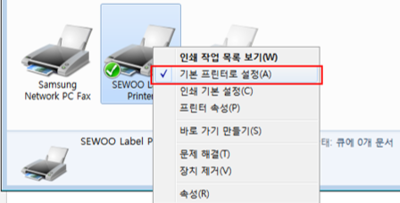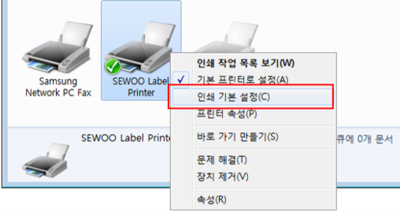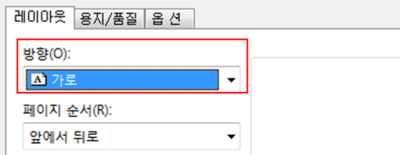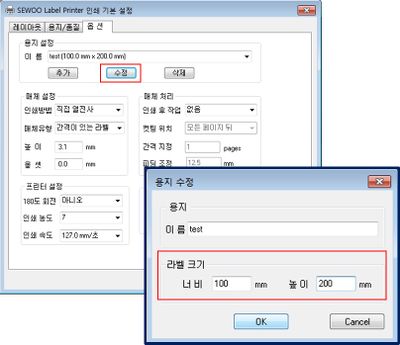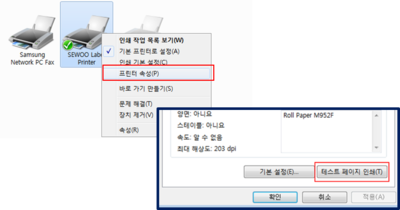"송장출력 프린터는 어떻게 세팅하나요? (SEWOO/루칸)"의 두 판 사이의 차이
둘러보기로 이동
검색으로 이동
| 6번째 줄: | 6번째 줄: | ||
<br> | <br> | ||
송장출력할 프린터 기종을 확인하여 해당 프린터 드라이버를 설치합니다.<br> | 송장출력할 프린터 기종을 확인하여 해당 프린터 드라이버를 설치합니다.<br> | ||
| − | 이지어드민 | + | 이지어드민 웹에서 프린터 드라이버를 다운받을 수 있습니다. |
<br> | <br> | ||
2016년 5월 31일 (화) 11:29 판
개요
송장출력할 프린터 기종을 확인하여 해당 프린터 드라이버를 설치합니다.
이지어드민 웹에서 프린터 드라이버를 다운받을 수 있습니다.
step 1. 프린터 드라이버 다운로드하기
|
이지어드민 웹 > 화면상단 모듈다운로드 > 화면하단 프린터 드라이버 SEWOO [Lukhan 프린터 드라이버] Luhkan 프린터 드라이버를 화면에서 다운받습니다.
|
step 2. 프린터 드라이버 설치파일 실행하기
|
|
|
|
|
|
step 3. 기본 프린터 설정하기
|
내컴퓨터 > 제어판 > 하드웨어 및 소리 > 장치 및 프린터 보기 설치가 완료되면 송장출력을 위해 가급적이면 SEWOO label printer를 기본프린터로 지정합니다.
|
step 4. 용지 설정하기
|
|
|
|
|
|
step 5. 출력하기
|
프린터에서 송장출력이 제대로 되는지 확인합니다.
|
관련 FAQ
송장출력 프린터는 어떻게 세팅하나요? (도시바)
송장출력하는데 송장이 이상하게 나와요.